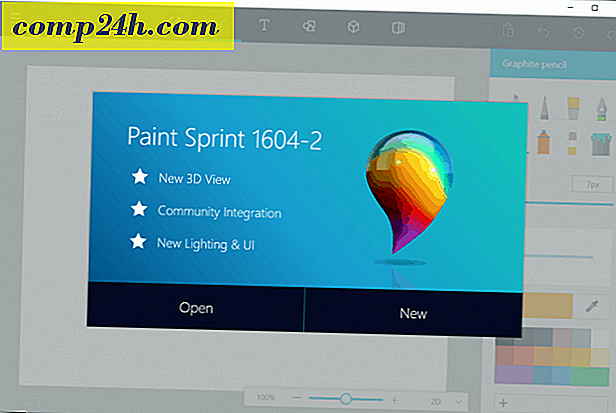Hoe de Google Chrome Do Not Track-functie in te schakelen
Google Chrome is de nieuwste browser om de Do Not Track (DNT) -functie op te nemen in een recente update. Sites die u bezoekt, verzamelen gegevens om u advertenties te laten zien op basis van uw interesses en demografische gegevens. De DNT-optie blokkeert sites van het verzamelen van die gegevens over de sites die u bezoekt.
Opmerking: DNT beschermt u niet op sites die het verzoek om niet volgen negeren. Maar als u uw browsen meer privé wilt houden, moet u de optie inschakelen.
Schakel Do Not Track in Chrome in
Voorheen kon u DNT in Chrome inschakelen via een extensie, maar nu wordt deze standaard opgenomen bij de nieuwe update. Als u DNT wilt inschakelen, klikt u op de knop Opties in de rechterbovenhoek van Chrome en selecteert u Instellingen.

Ga op het tabblad Instelling naar beneden en klik op Geavanceerde instellingen tonen.

Scroll verder naar beneden en onder Privacycheck Stuur een 'Do Not Track'-verzoek met uw browseverkeer.

Een bericht waarin wordt uitgelegd wat DNT is, wordt weergegeven. Klik na het lezen op OK en sluit het tabblad Instellingen.

Raadpleeg deze artikelen voor meer informatie over Do Not Track en hoe u dit in andere browsers kunt inschakelen:
- Volg de browserextensie niet
- Schakel Do Not Track in Internet Explorer, Firefox en Safari in
- Twitter springt niet op Bandwagon volgen
- Yahoo Embraces Do Not Track